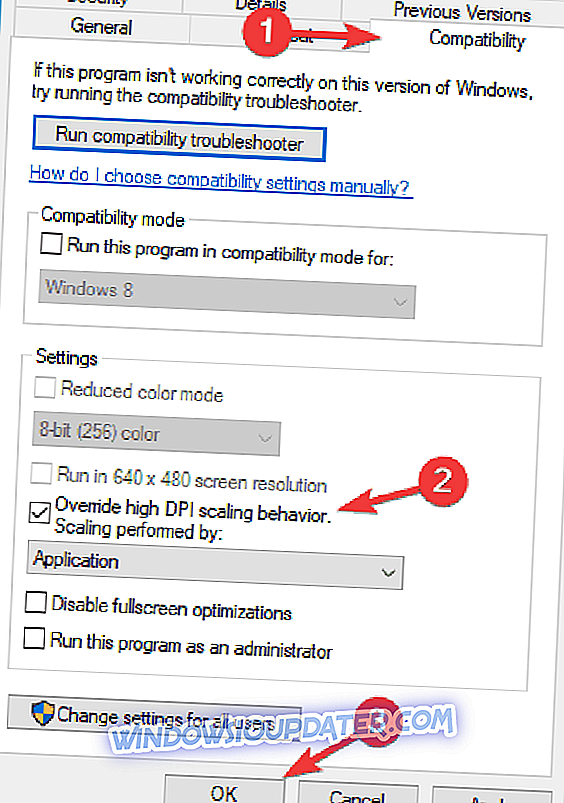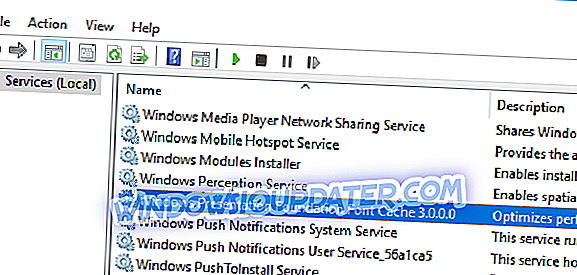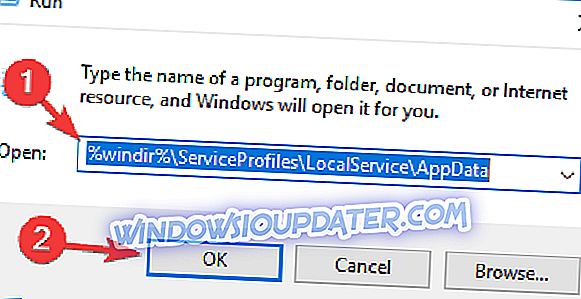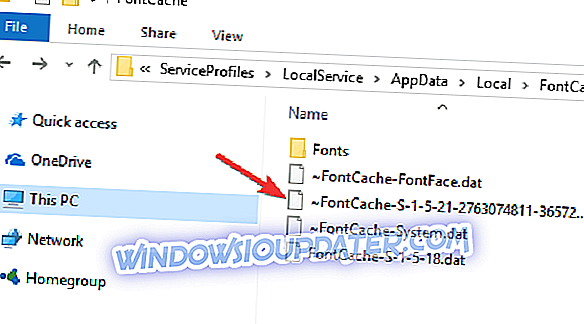Kể từ khi giới thiệu Giao diện người dùng hiện đại với Windows 8 trở lại vào nửa cuối năm 2012, nhiều người dùng PC đã phản đối và họ muốn có giao diện người dùng truyền thống trở lại. Nhưng sau một thời gian, nhiều người dùng thực sự bắt đầu thích Giao diện người dùng mới vì các ứng dụng được tối ưu hóa cho môi trường mới, giống như cảm ứng. Mặc dù rất nhiều người bắt đầu thích Modern UI, vì nhiều lợi ích của nó, nó cũng có một số nhược điểm. Một trong số đó chắc chắn là sự xuất hiện của phông chữ mờ trong Windows 8 Modern UI.

Ngày nay, một số người dùng Windows 8 và Windows 10 thích Giao diện người dùng Windows mới đến mức họ yêu cầu một số tính năng Windows truyền thống, chẳng hạn như Control Panel, để chuyển hoàn toàn vào giao diện giống như máy tính bảng và cung cấp tất cả các cài đặt từ một nơi, bất kể của thiết bị. Nhưng đây không phải là vấn đề duy nhất đối với người dùng Modern UI, vì thực tế đây là vấn đề ít gây phiền nhiễu hơn. Một vấn đề khác đánh vào người dùng Windows 8 và Windows 10 có liên quan đến phông chữ mờ, vì nhiều người dùng phàn nàn về vấn đề này trên khắp các diễn đàn của Microsoft. Họ nói rằng phông chữ trên máy tính của họ trông khủng khiếp và sương mù.
Người dùng các phiên bản Windows cũ hơn cũng gặp vấn đề tương tự, nhưng các phông chữ mờ này chỉ ảnh hưởng đến Windows Explorer và Internet Explorer trên máy tính để bàn, trong khi vấn đề này cũng ảnh hưởng đến Modern UI.
Microsoft nên thực hiện ClearType trong Metro
Để giải quyết vấn đề với phông chữ mờ trong Windows 8, Windows 10 Modern UI, yêu cầu phản hồi đã được thực hiện trong kênh UserVoice của Windows. Ngay sau khi được tạo, đề xuất đã nhận được hơn 4.000 phiếu bầu từ người dùng UI hiện đại. Điều đó có nghĩa là nhiều người thống nhất có ý định nói với Microsoft để làm cho các ứng dụng Windows Store trông đẹp hơn trên thiết bị của họ. Thực hiện ClearType trong môi trường tối ưu hóa cảm ứng phát sinh như một cách hợp lý để khắc phục tình trạng lộn xộn. Như một số người dùng nói rằng Ứng dụng phổ quát trông rất tệ cho dù độ phân giải màn hình.
May mắn thay, cho đến nay, không ai trong số những người dùng gặp phải loại sự cố này trong Windows 8.1 và Windows 10 Technical Preview. Điều đó có nghĩa là Microsoft có thể đã không cho phép sự cố này xuất hiện trong các phiên bản mới hơn của hệ điều hành của họ. Nhưng, do số lượng báo cáo phản hồi, chúng tôi nên hy vọng rằng Microsoft sẽ bắt đầu điều tra và loại bỏ sự cố trên Windows 8, Windows 10.
Một số tin đồn trên internet nói rằng Microsoft có thể tìm kiếm giải pháp cho vấn đề này tại các nền tảng đối thủ để ngăn chặn hoàn toàn vấn đề này trong các phiên bản tiếp theo của Windows.
Vấn đề này có thể được giải quyết mãi mãi nếu họ áp dụng công nghệ kết xuất được sử dụng trong các nền tảng khác như Linux và OS X!. Tôi không thể quên những ngày trước đây tôi từng sử dụng Safari cho Windows chỉ vì độ sắc nét của phông chữ mà tôi rất thích bên trong Safari CHỈ trong Windows.
May mắn thay, Microsoft vẫn còn đủ thời gian để loại bỏ hoàn toàn phông chữ mờ khỏi phiên bản thị trường của Windows 10, bởi vì Bản xem trước kỹ thuật sẽ có sẵn cho đến mùa xuân năm 2015. Nhưng, nếu chúng ta khai thác trong lịch sử một chút, chúng ta sẽ nhận thấy rằng vấn đề với các phông chữ mờ đã có mặt từ Windows 7, bất kể nhiều người giải quyết thực sự tìm thấy trong thời gian đó.
Hiện tại, Windows 10 vẫn đang trong giai đoạn phát triển và chỉ có Bản xem trước kỹ thuật có sẵn cho người dùng, do đó, rất nhiều điều có thể thay đổi cho đến khi hệ điều hành có sẵn trên thị trường trong phiên bản cuối cùng vào năm tới. Vì vậy, nếu bạn là một trong những người dùng gặp phải vấn đề về phông chữ mờ trong Giao diện người dùng hiện đại của Windows 8, thì điều tối thiểu bạn có thể làm là bỏ phiếu cho đề xuất trong Windows UserVoice.
CẬP NHẬT : Kể từ khi viết bài đăng này, chúng tôi đã tìm ra một loạt các giải pháp khả thi để giúp bạn khắc phục phông chữ mờ trong Windows 10. Chúng tôi sẽ liệt kê những cách hữu ích nhất dưới đây.
Các bước khắc phục phông chữ mờ trên PC
Giải pháp 1: Cài đặt lại các phông chữ có vấn đề
Nếu gần đây bạn đã nâng cấp lên Windows 10, phông chữ của bạn có thể chưa được cài đặt đúng cách. Trong trường hợp này, bạn nên cài đặt lại chúng bằng tay. Xin nhắc lại, nếu bạn đang chạy Windows 10 April Update, giờ đây bạn có thể tải xuống rất nhiều phông chữ từ Microsoft Store.
Giải pháp 2: Vô hiệu hóa tỷ lệ trên các cài đặt DPI cao
Phông chữ mờ là một vấn đề khá phổ biến trên màn hình DPI cao. Đây là cách khắc phục:
- Nhấp chuột phải vào tệp thực thi có vấn đề về phông chữ mờ> đi đến Thuộc tính.
- Chọn tab Tương thích> tắt Chia tỷ lệ hiển thị trên cài đặt DPI cao > Nhấn Áp dụng.
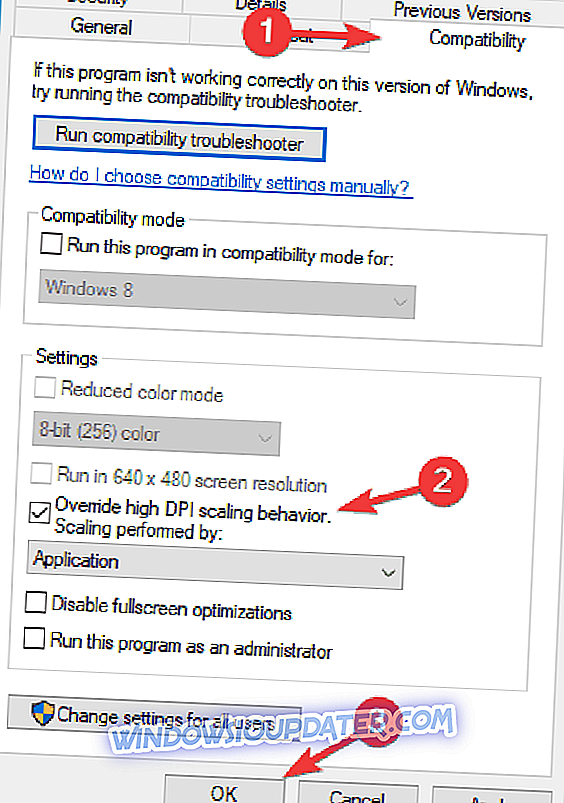
Giải pháp 3: Xây dựng lại bộ đệm phông chữ
Nếu bộ đệm phông chữ của bạn bị hỏng, phông chữ của bạn có thể bị mờ hoặc hoàn toàn không hiển thị. Dưới đây là cách xây dựng lại bộ đệm phông chữ của bạn:
- Đi đến Bắt đầu và nhập services.msc . Nhấn Enter để khởi chạy tính năng Dịch vụ.
- Xác định vị trí Windows Presentation Foundation Font Cache 3.0.0.0 > nhấp chuột phải vào nó và dừng nó.
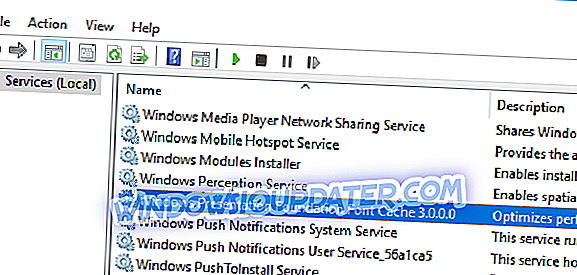
- Mở một cửa sổ Run mới và nhập lệnh này: % Windir% ServiceProfilesLocalServiceAppData . Nhấn Enter.
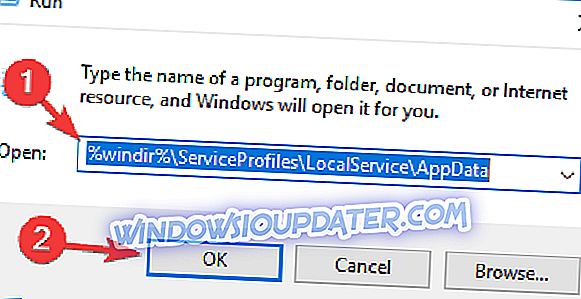
- Điều hướng đến thư mục FontCache . Xóa tất cả các tệp có tiền tố ~ FontCache- và xóa chúng. Kiểm tra nếu vấn đề vẫn còn.
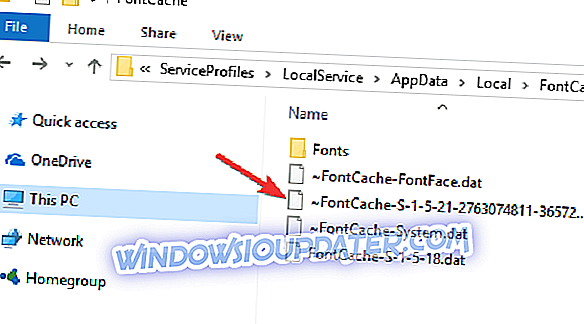
Những cách giải quyết này sẽ khắc phục vấn đề của bạn. Hãy cho chúng tôi biết cái nào làm việc cho bạn.
Lưu ý của biên tập viên: Bài đăng này ban đầu được xuất bản vào tháng 11 năm 2014 và kể từ đó đã được cập nhật về độ mới và độ chính xác.